win7搜索功能在哪里 win7如何找到搜索功能
更新时间:2023-03-28 13:55:15作者:zheng
解决方法:有些用户在使用win7的时候会有使用搜索功能的需求,在找不到一些文件或者应用的时候,使用win7的搜索功能就可以快速找到,但是有些win7用户找不到搜索功能在哪里,今天小编给大家看看win7搜索功能在哪里吧,有遇到这个问题的朋友,跟着小编一起来操作吧。
1.在电脑桌面点击左下方的开始,在弹出的面板上在所有程序下方会有搜索框
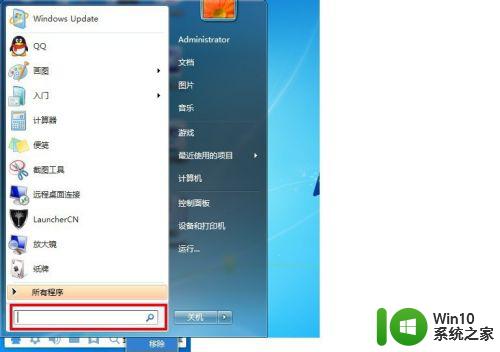
2.例如输入QQ,会出现所有程序里面跟QQ有关的文件或程序
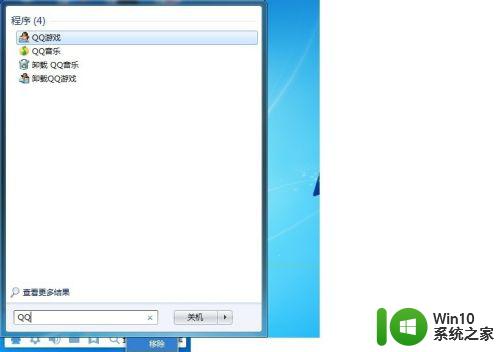
3.打开我的电脑,在箭头处会有搜索框
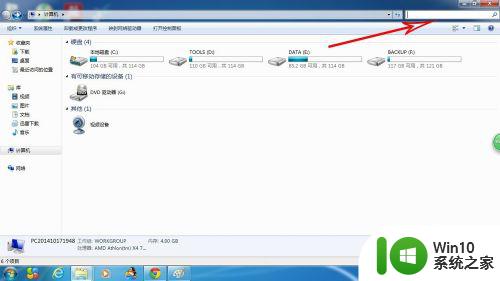
4.输入QQ会显示有在整个磁盘里面跟QQ有关的文件或程序
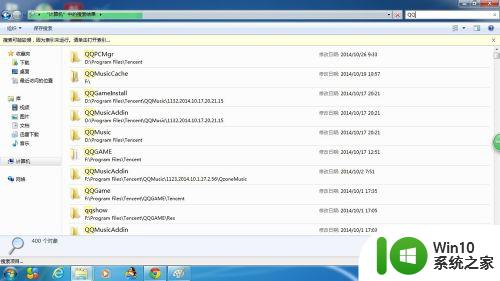
5.打开图中“我的文档”英文

6.在右上角也会有搜索框
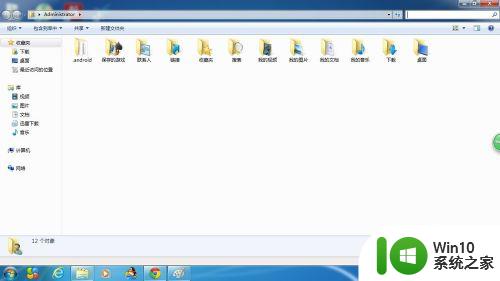
7.输入QQ也能显示跟QQ有关的文件或程序
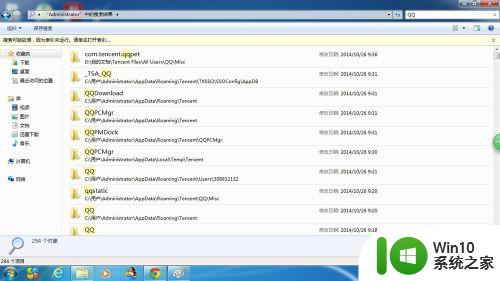
以上就是win7搜索功能在哪里的全部内容,还有不懂得用户就可以根据小编的方法来操作吧,希望能够帮助到大家。
win7搜索功能在哪里 win7如何找到搜索功能相关教程
- win7搜索功能无法使用如何修复 win7搜索功能失效如何修复
- win7查找和搜索功能用不了的处理方法 为什么win7查找和搜索功能用不了
- win7搜索功能搜不出文件怎么办 win7怎么解决电脑搜索功能搜不到文件
- 取消win7文件夹搜索功能的方法 如何在win7中停止文件夹搜索功能
- 如何在Win7中使用快捷键打开搜索功能 电脑键盘上的搜索键在哪个位置
- win7旗舰版操作系统中的搜索功能怎么用 win7旗舰版操作系统搜索功能使用方法
- 如何在win7搜索引擎中快速查找需要的网页 win7搜索引擎如何精准地搜索到需要的网页
- win7无法搜索到5gwifi如何修复 win7搜索不到5gwifi怎么解决
- win7蓝牙功能搜不到蓝牙鼠标怎么办 联想win7搜索不到蓝牙鼠标怎么办
- w7快捷搜索文件的方法 Windows 7如何使用快捷搜索功能查找文件
- win7搜索时如何加入索引 win7搜索添加索引的步骤
- win7无法搜索文件的解决教程 win7文件搜索不到怎么办
- window7电脑开机stop:c000021a{fata systemerror}蓝屏修复方法 Windows7电脑开机蓝屏stop c000021a错误修复方法
- win7访问共享文件夹记不住凭据如何解决 Windows 7 记住网络共享文件夹凭据设置方法
- win7重启提示Press Ctrl+Alt+Del to restart怎么办 Win7重启提示按下Ctrl Alt Del无法进入系统怎么办
- 笔记本win7无线适配器或访问点有问题解决方法 笔记本win7无线适配器无法连接网络解决方法
win7系统教程推荐
- 1 win7访问共享文件夹记不住凭据如何解决 Windows 7 记住网络共享文件夹凭据设置方法
- 2 笔记本win7无线适配器或访问点有问题解决方法 笔记本win7无线适配器无法连接网络解决方法
- 3 win7系统怎么取消开机密码?win7开机密码怎么取消 win7系统如何取消开机密码
- 4 win7 32位系统快速清理开始菜单中的程序使用记录的方法 如何清理win7 32位系统开始菜单中的程序使用记录
- 5 win7自动修复无法修复你的电脑的具体处理方法 win7自动修复无法修复的原因和解决方法
- 6 电脑显示屏不亮但是主机已开机win7如何修复 电脑显示屏黑屏但主机已开机怎么办win7
- 7 win7系统新建卷提示无法在此分配空间中创建新建卷如何修复 win7系统新建卷无法分配空间如何解决
- 8 一个意外的错误使你无法复制该文件win7的解决方案 win7文件复制失败怎么办
- 9 win7系统连接蓝牙耳机没声音怎么修复 win7系统连接蓝牙耳机无声音问题解决方法
- 10 win7系统键盘wasd和方向键调换了怎么办 win7系统键盘wasd和方向键调换后无法恢复
win7系统推荐
- 1 风林火山ghost win7 64位标准精简版v2023.12
- 2 电脑公司ghost win7 64位纯净免激活版v2023.12
- 3 电脑公司ghost win7 sp1 32位中文旗舰版下载v2023.12
- 4 电脑公司ghost windows7 sp1 64位官方专业版下载v2023.12
- 5 电脑公司win7免激活旗舰版64位v2023.12
- 6 系统之家ghost win7 32位稳定精简版v2023.12
- 7 技术员联盟ghost win7 sp1 64位纯净专业版v2023.12
- 8 绿茶ghost win7 64位快速完整版v2023.12
- 9 番茄花园ghost win7 sp1 32位旗舰装机版v2023.12
- 10 萝卜家园ghost win7 64位精简最终版v2023.12